foxmail撤回邮件的方法是什么 foxmail发送邮件后如何撤回
更新时间:2023-06-20 11:59:52作者:jiang
foxmail撤回邮件的方法是什么,Foxmail是一款常用的邮件客户端,它提供了许多方便的功能,如发送和接收邮件、管理邮件等,但是有时候我们在发送邮件之后会发现某些错误,这时候我们就需要撤回邮件。那么Foxmail撤回邮件的方法是什么呢?在下面的文章中,我们将为大家详细介绍Foxmail发送邮件后如何撤回的方法。
解决方法:
1.第一步在我们的电脑上打开foxmail,登录账号进去,如下图所示:
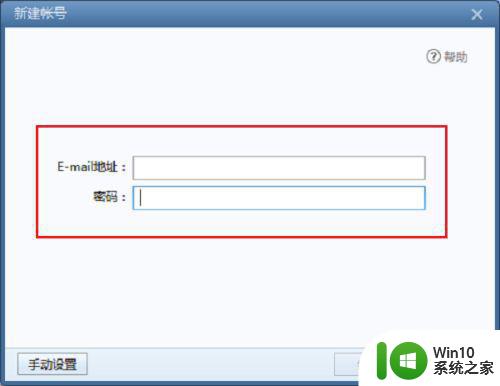
2.第二步进去foxmail主界面之后,点击写邮件,如下图所示:
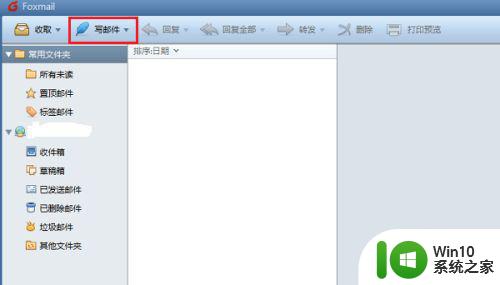
3.第三步进去写邮件的界面之后,输入接收人的邮箱。主题,邮件内容等,点击发送,如下图所示:
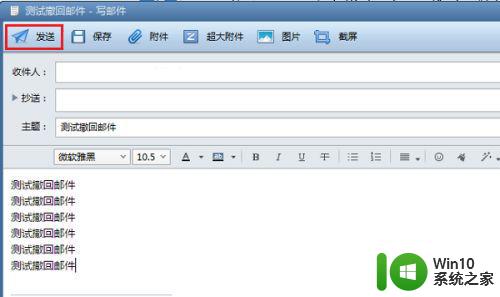
4.第四步邮件发送成功了之后,我们想撤回。点击已发送邮件,可以看到我们刚刚发送的邮件,如下图所示:
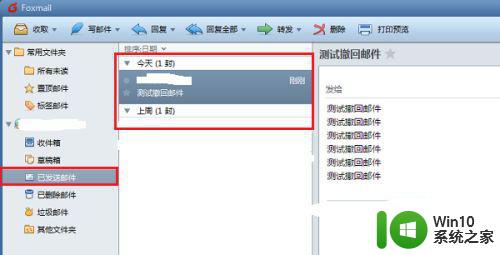
5.第五步鼠标右键已发送的邮件,选择撤回邮件,如下图所示:
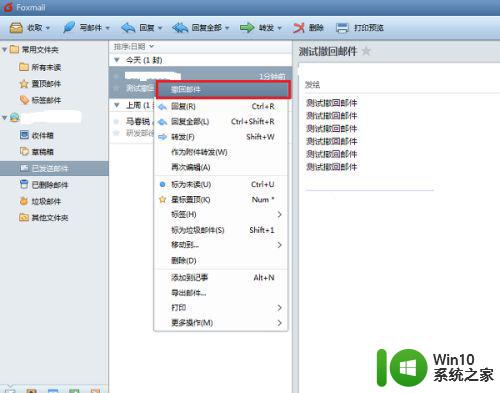
6.第六步弹出框确定是否撤回已发送的邮件,点击是之后。就需要等待撤回的结果,如果邮件已被对方观看是不能进行撤回的,如下图所示:
以上就是撤回Foxmail邮件的方法,如果您不明白,可以按照本文提供的方法进行操作,希望这篇文章可以帮助到您。
foxmail撤回邮件的方法是什么 foxmail发送邮件后如何撤回相关教程
- 新浪邮箱 撤回邮件的方法 新浪邮箱如何撤回已发送的邮件
- outlook如何撤回已发送邮件 outlook撤回按钮在哪
- 电脑outlook如何撤回邮件 - outlook邮箱撤回邮件的步骤
- outlook如何撤回已发送的邮件步骤 outlook撤回邮件的限制和注意事项
- 电脑邮件怎么撤回 企业电子邮件如何撤回
- foxmail怎么备份和恢复邮件 foxmail邮件备份和恢复的方法
- 腾讯企业邮箱撤回邮件的步骤 腾讯企业邮箱如何撤回邮件
- 如何发送邮件到别人qq邮箱 怎样发送邮件到别人的QQ邮箱
- outlook邮件定时发送设置方法 如何在outlook中指定时间发送邮件
- qq邮箱手机怎么回邮件 手机qq邮箱回复邮件的方法
- outlook发送邮件的步骤 Outlook如何发送邮件
- 如何压缩文件打包发送邮箱 文件怎么压缩打包发送邮箱
- U盘装机提示Error 15:File Not Found怎么解决 U盘装机Error 15怎么解决
- 无线网络手机能连上电脑连不上怎么办 无线网络手机连接电脑失败怎么解决
- 酷我音乐电脑版怎么取消边听歌变缓存 酷我音乐电脑版取消边听歌功能步骤
- 设置电脑ip提示出现了一个意外怎么解决 电脑IP设置出现意外怎么办
电脑教程推荐
- 1 w8系统运行程序提示msg:xxxx.exe–无法找到入口的解决方法 w8系统无法找到入口程序解决方法
- 2 雷电模拟器游戏中心打不开一直加载中怎么解决 雷电模拟器游戏中心无法打开怎么办
- 3 如何使用disk genius调整分区大小c盘 Disk Genius如何调整C盘分区大小
- 4 清除xp系统操作记录保护隐私安全的方法 如何清除Windows XP系统中的操作记录以保护隐私安全
- 5 u盘需要提供管理员权限才能复制到文件夹怎么办 u盘复制文件夹需要管理员权限
- 6 华硕P8H61-M PLUS主板bios设置u盘启动的步骤图解 华硕P8H61-M PLUS主板bios设置u盘启动方法步骤图解
- 7 无法打开这个应用请与你的系统管理员联系怎么办 应用打不开怎么处理
- 8 华擎主板设置bios的方法 华擎主板bios设置教程
- 9 笔记本无法正常启动您的电脑oxc0000001修复方法 笔记本电脑启动错误oxc0000001解决方法
- 10 U盘盘符不显示时打开U盘的技巧 U盘插入电脑后没反应怎么办
win10系统推荐
- 1 索尼笔记本ghost win10 64位原版正式版v2023.12
- 2 系统之家ghost win10 64位u盘家庭版v2023.12
- 3 电脑公司ghost win10 64位官方破解版v2023.12
- 4 系统之家windows10 64位原版安装版v2023.12
- 5 深度技术ghost win10 64位极速稳定版v2023.12
- 6 雨林木风ghost win10 64位专业旗舰版v2023.12
- 7 电脑公司ghost win10 32位正式装机版v2023.12
- 8 系统之家ghost win10 64位专业版原版下载v2023.12
- 9 深度技术ghost win10 32位最新旗舰版v2023.11
- 10 深度技术ghost win10 64位官方免激活版v2023.11